Přerušení řízení
Přerušení řízeníPřerušení řízení se řeší v těchto případech:
- Na požádání rodiče
- Z moci úřední, tzn. na základě požadavku o doplnění požadovaných dokumentů
- přerušení řízení o přijetí / odkladu z důvodu nedodání podkladů o odklad - ukončení přerušení řízení
- ukončení přerušeného stavu řízení o odkladu
Přerušení řízení se řeší v těchto případech:
- Na požádání rodiče
- Z moci úřední, tzn. na základě požadavku o doplnění požadovaných dokumentů
a) přerušení řízení o přijetí z důvodu nedodání potvrzení o očkování (netýká se předškoláků); lze doočkovat do 31. 8 téhož roku
b) přerušení řízení o přijetí z důvodu nedodání potvrzení o trvalém bydlišti - ukončení přerušení řízení
Přerušení z moci úřední
Přerušení z moci úředníPřerušení z moci úřední podle § 64 odst. 1 písm. a) správního řádu je provedeno na základě:
Výzvy k doplnění a odstranění vad podané žádosti + Usnesení o přerušení správního řízení z moci úřední
Jedná se o tyto důvody:
- nemáme rozhodnutí o odkladu a současně je podaná žádost o přijetí
- jsme spádová škola a chybí u odkladu:
a) kopie stanoviska odborného lékaře nebo klinického psychologa
b) kopie posouzení školní zralosti, kterou vystavilo školské poradenské zařízení
- Proveďte přihlášení do aplikace, pokud již nejste přihlášeni.
- V hlavním menu klikněte na položku seznamu [ Přijetí ].
- Klikněte na identifikátor vybrané žádosti (modré číslo).
- Klikněte na záložku [ Generování písemností ] a vyberte záložku [ Přerušení řízení ].
Zvolte záložku [ Požádání o přerušení ].
Klikněte na [ Výzva k odstranění vad podané žádosti o přijetí ] a vyberte variantu dokumentu. - Zkontrolujte údaje šablony a klikněte na zelené políčko [ Vygenerovat výzva k odstranění vad žádosti ].
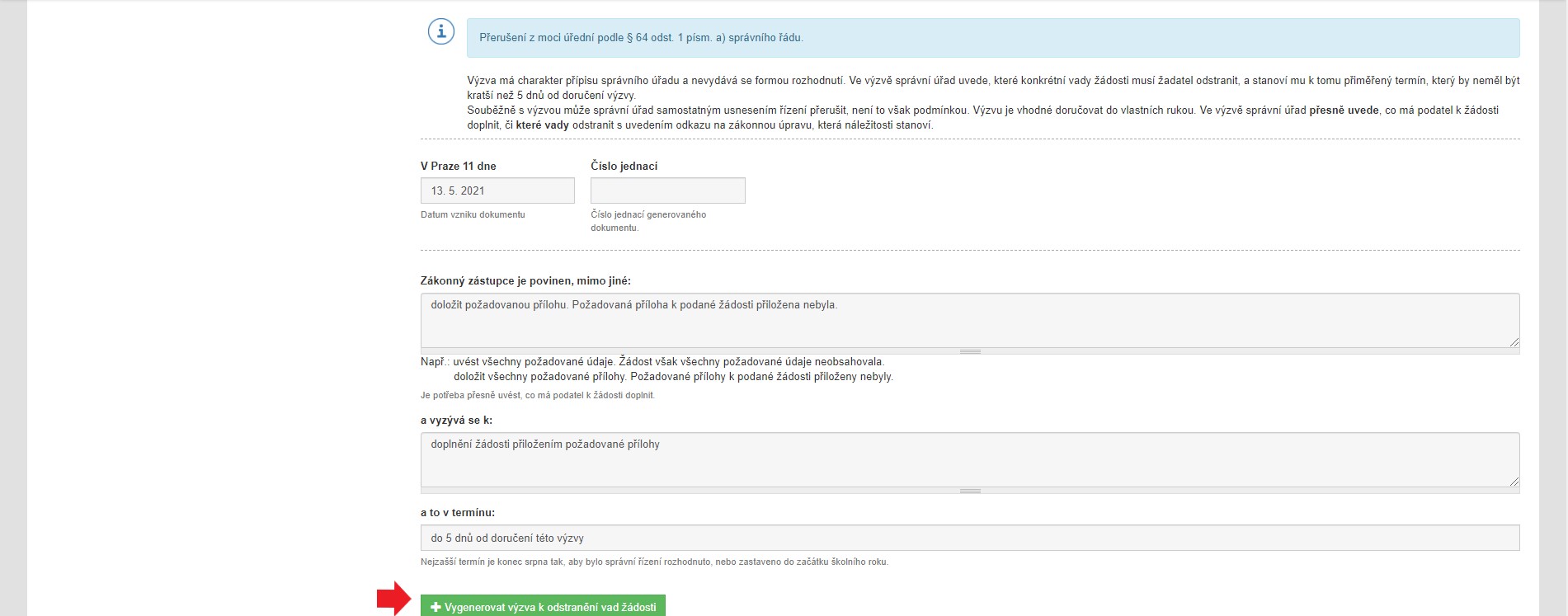
- Aplikace vygeneruje písemnost.
6. 1. Zvolte „Tisk PDF“ a podepište. Písemnost lze upravit pomocí zeleného políčka v dolní části stránky [ Upravit výzva k odstranění vad žádosti ].
6. 2. Písemnost doručte zák. zástupci společně s navazujícím Usnesením o přerušení řízení.
6. 3. Zvolte zelené políčko [ Vložit písemnost do spisu ].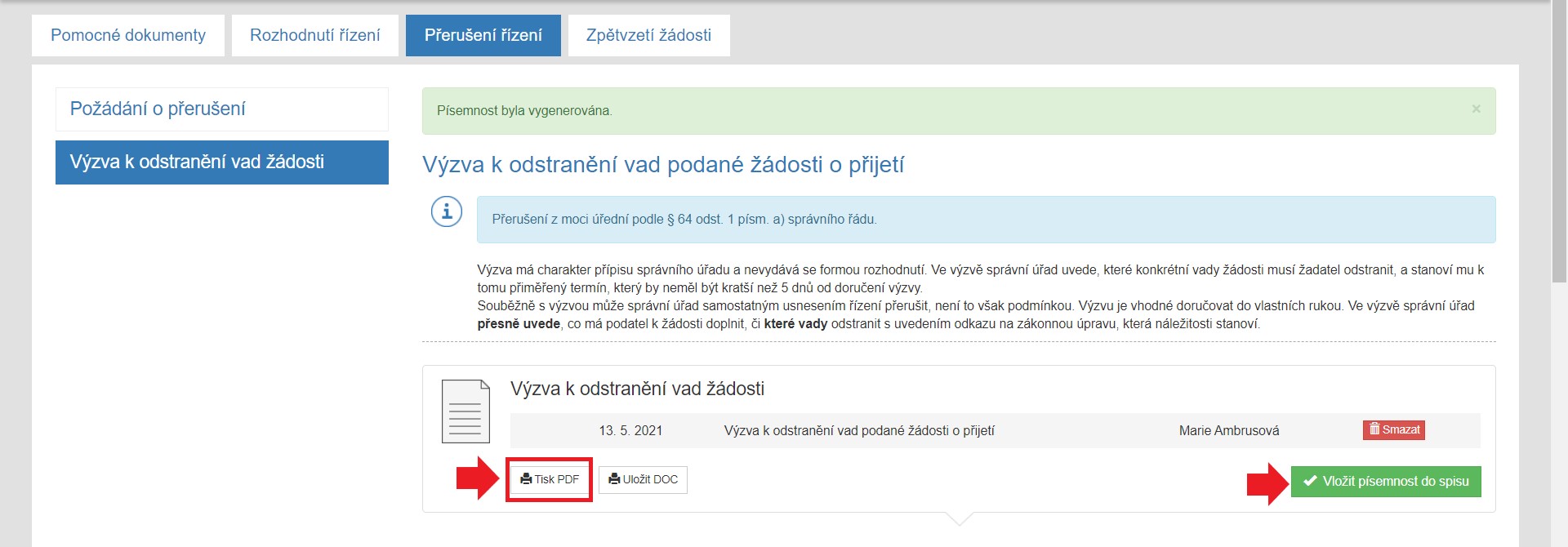
-
Aplikace vloží písemnost do spisu a přesune se do dalšího kroku, kdy vygenerujeme Usnesení o přerušení řízení.
Vyplňte požadovaná pole a zvolte zelené políčko [ Vygenerovat usnesení o přerušení řízení ].
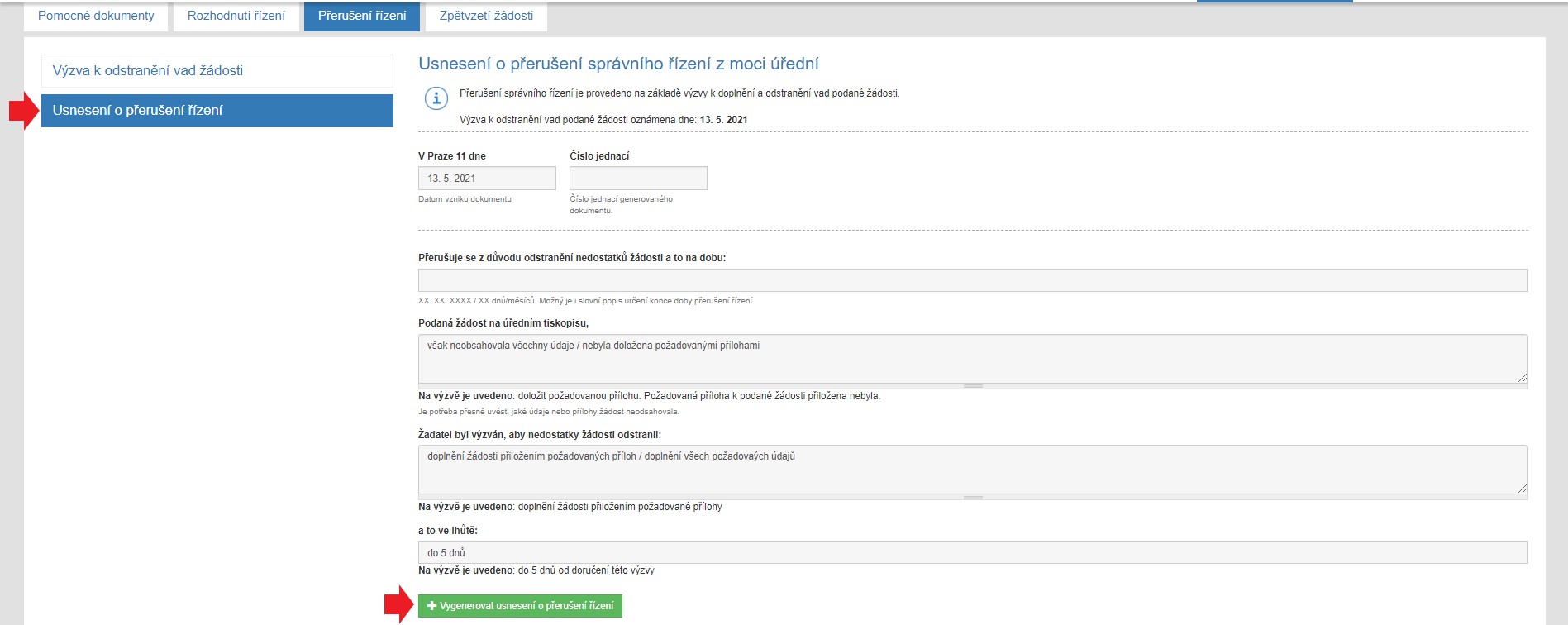
-
Aplikace vygeneruje písemnost. Opět stejný postup:
8. 1. Zvolte „Tisk PDF“ a podepište. Písemnost lze upravit pomocí zeleného políčka v dolní části stránky.
8. 2. Písemnost doručte zák. zástupci společně s předchozí Výzvou k odstranění vad žádosti.
8. 3. Zvolte zelené políčko [ Vložit písemnost do spisu ].
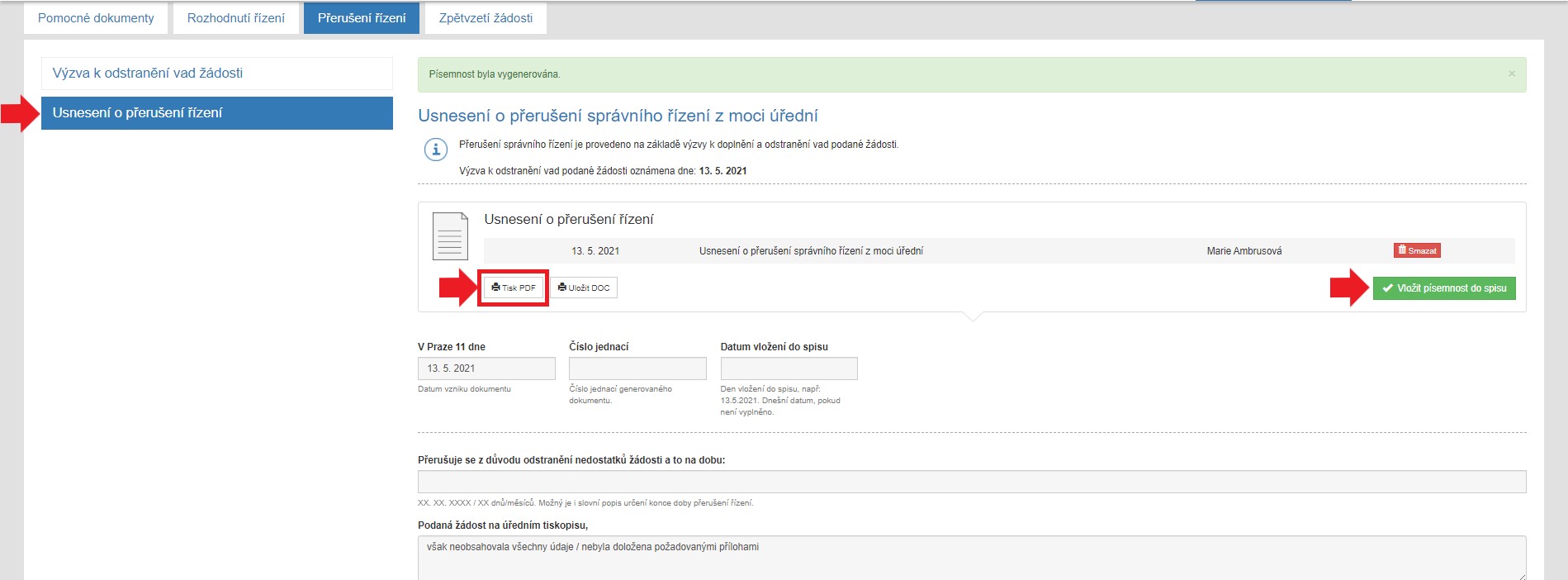
-
Vložením písemnosti do spisu se žádost v [ Seznamu žádostí - k přijetí ] označí šedě a ikonou přerušení
a v detailu žádosti v kolonce [ Stav žádosti ] vidíte, že je řízení dočasně přerušeno.

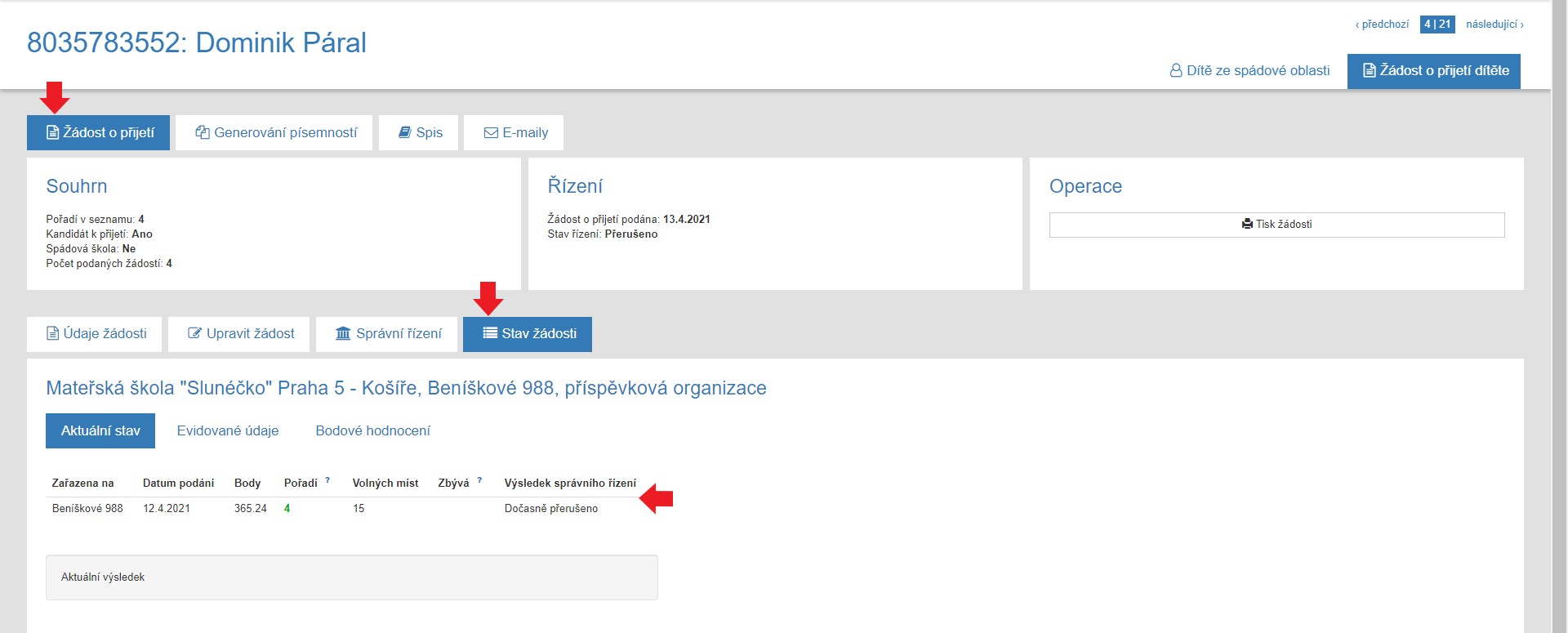
-
Do termínu uvedeném v písemnostech má zák. zástupce povinnost doručit požadované dokumenty.
-
Následuje Dokončení přerušeného stavu.
Přerušení z moci úřední podle § 64 odst. 1 písm. a) správního řádu je provedeno na základě:
Výzvy k doplnění a odstranění vad podané žádosti + Usnesení o přerušení správního řízení z moci úřední.
Jedná se o tyto důvody:
- nemáme potvrzení o očkování (netýká se předškoláků, kde není povinnost očkování)
- nemáme potvrzené trvalé bydliště (kritéria)
Obojí se během sběru označíme jako žádosti s "výhradou".
- Proveďte přihlášení do aplikace, pokud již nejste přihlášeni.
- V hlavním menu klikněte na položku seznamu [ Přijetí ].
- Klikněte na identifikátor vybrané žádosti (modré číslo).
- Klikněte na záložku [ Generování písemností ] a vyberte záložku [ Přerušení řízení ].
Zvolte záložku [ Požádání o přerušení ].
Klikněte na [ Výzva k odstranění vad podané žádosti o přijetí ] a vyberte variantu dokumentu.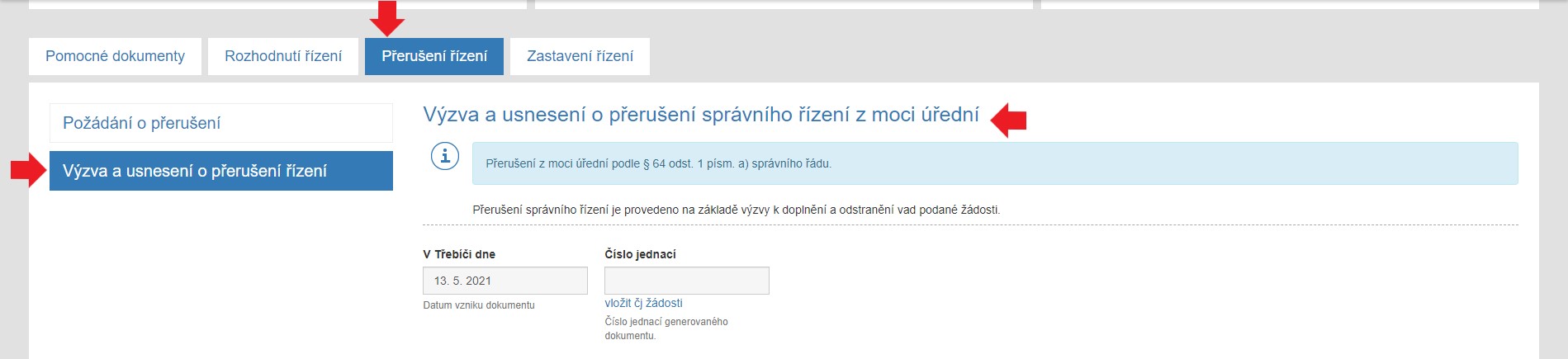
- Zkontrolujte údaje šablony a klikněte na zelené políčko [ Vygenerovat výzva a usnesení o přerušení řízení ].
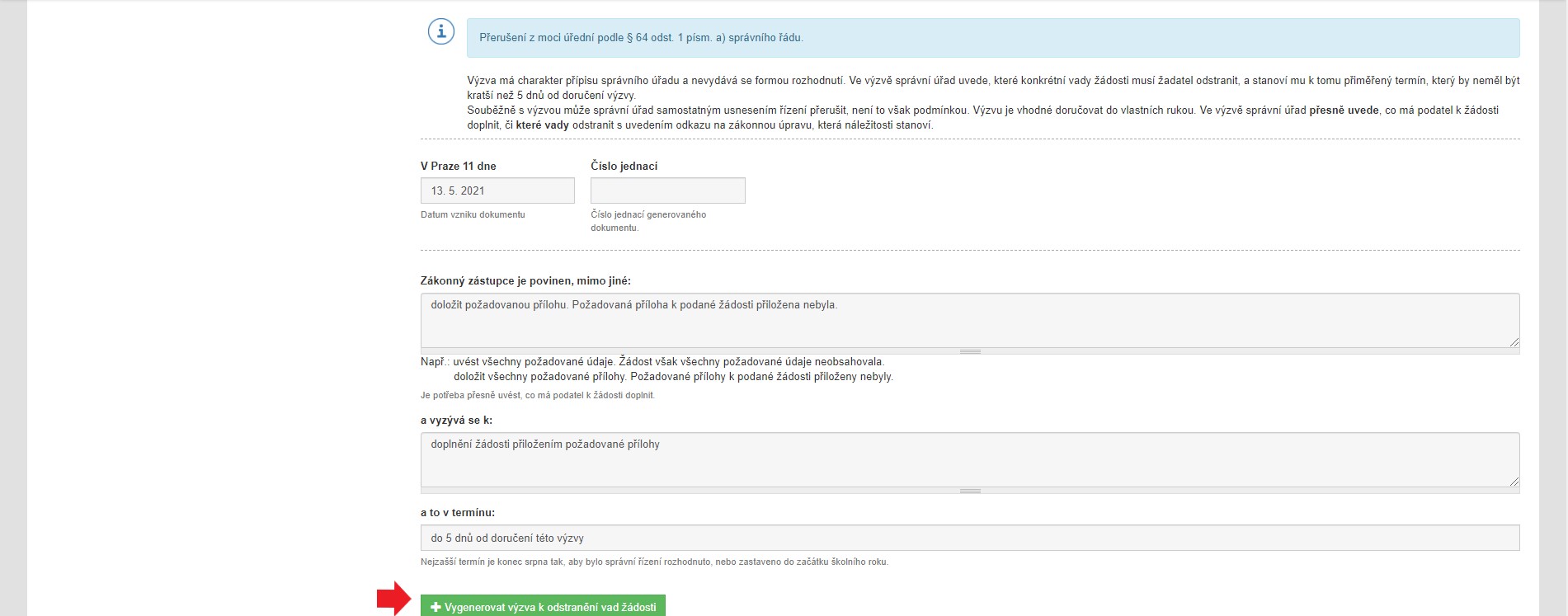
- Aplikace vygeneruje písemnost.
6. 1. Zvolte „Tisk PDF“ a podepište. Písemnost lze upravit pomocí zeleného políčka v dolní části stránky [ Upravit výzva a usnesení o přerušení řízení ].
6. 2. Písemnost doručte zák. zástupci.
6. 3. Zvolte zelené políčko [ Vložit písemnost do spisu ].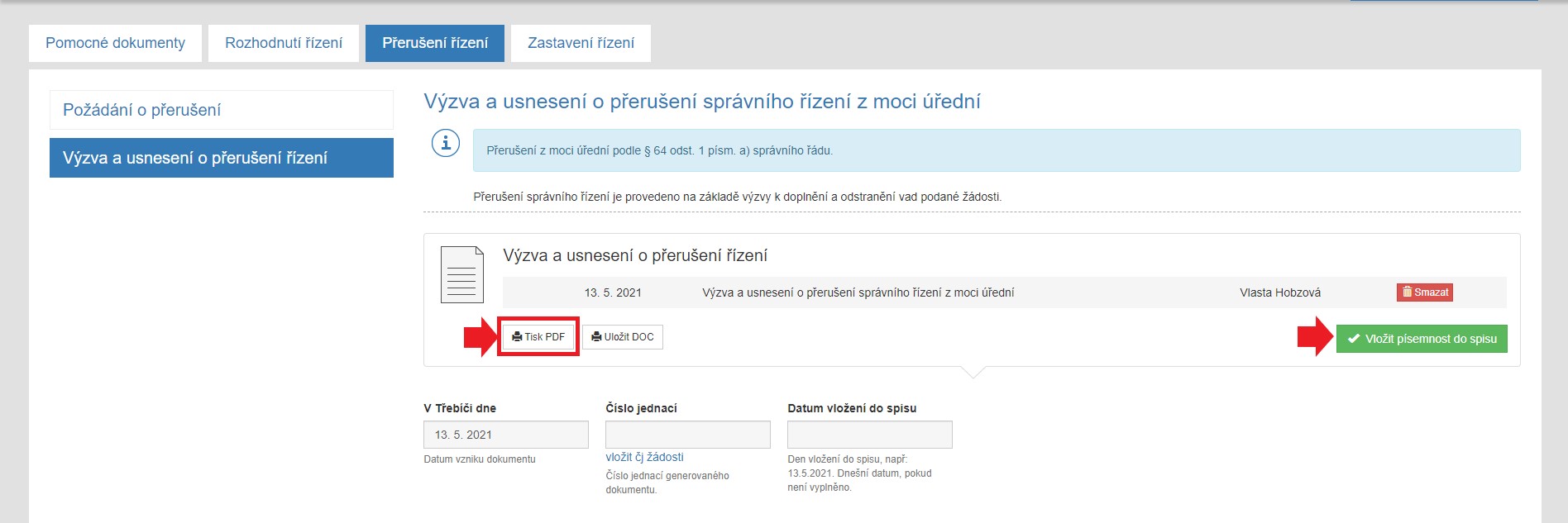
-
Vložením písemnosti do spisu je řízení přerušeno a žádost se v [ Seznamu žádostí - k přijetí ] označí šedě a ikonou přerušení.

- a v detailu žádosti v kolonce [ Stav žádosti ] vidíte, že je řízení dočasně přerušeno.
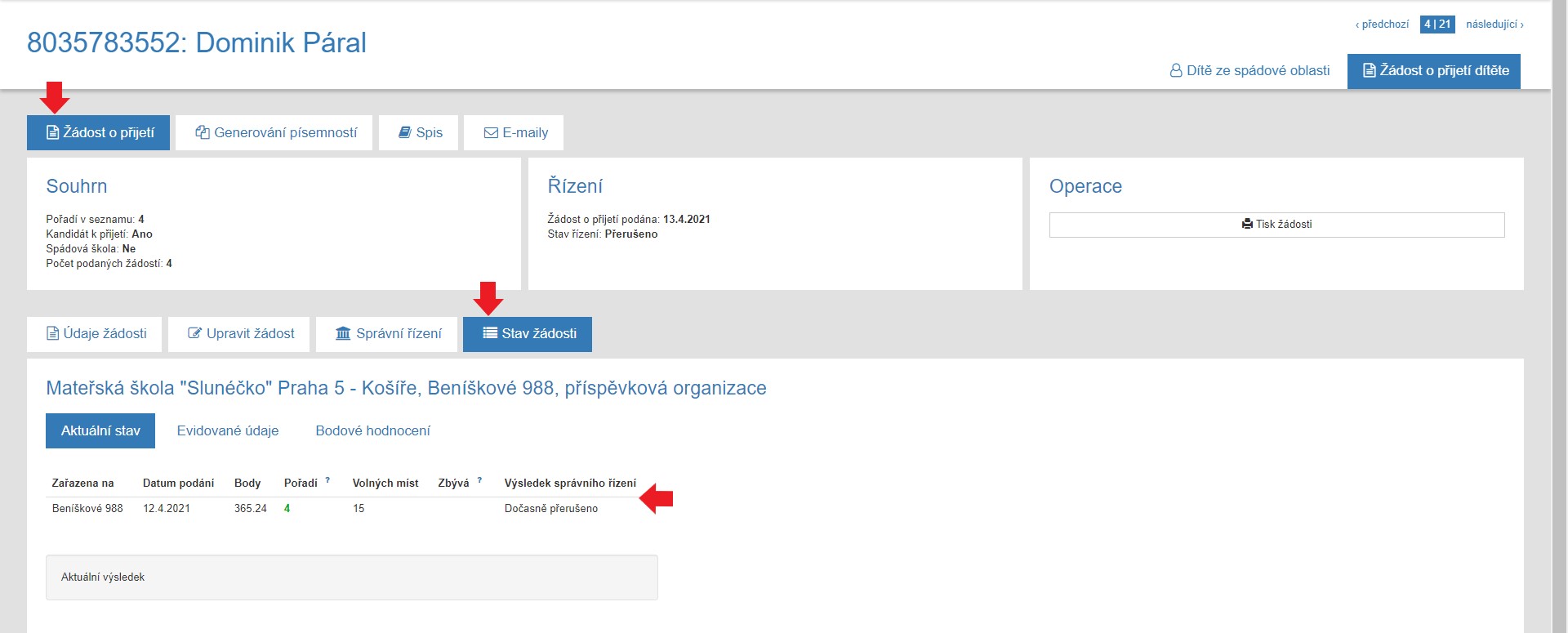
-
Do termínu uvedeném v písemnostech má zák. zástupce povinnost doručit požadované dokumenty.
-
Následuje Dokončení přerušeného stavu, tj. Vyrozumění účastníků o pokračování řízení a následné generování písemností: Rozhodnutí řízení o přijetí / Rozhodnutí o nepřijetí / Dohoda o docházce / příp. Zastavení řízení.
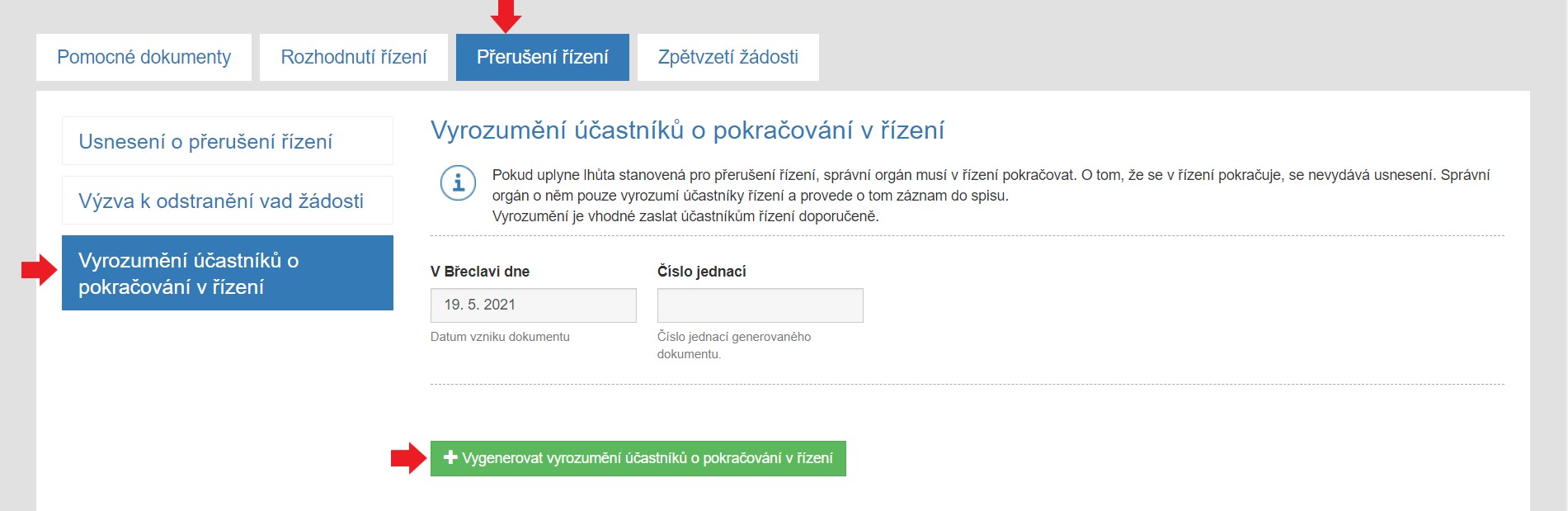
Přerušení řízení o odkladu
Přerušení řízení o odkladuV případě, že rodič nedonesl všechny podklady pro vyřízení odkladu, tak je třeba řízení o odkladu přerušit.
- Proveďte přihlášení do aplikace, pokud již nejste přihlášeni.
- V hlavním menu klikněte na položku seznamu [ Odklady ].
- Klikněte na identifikátor žádosti.
- V detailu žádosti klikněte na záložku [ Generování písemností ] a v záložce [ Přerušení ] vyberte písemnost:
[ Sdělení přerušení ] - jestliže písemně požádal rodič při zápisu (vzor sdělení rodiče je v menu Dokumenty) o přerušení anebo [ Výzvu k odstranění vad žádosti ] - jestliže tak rozhoduje ředitel.
Následně je třeba vyplnit datum, od kterého bude řízení přerušeno a Vygenerovat patřičný dokument.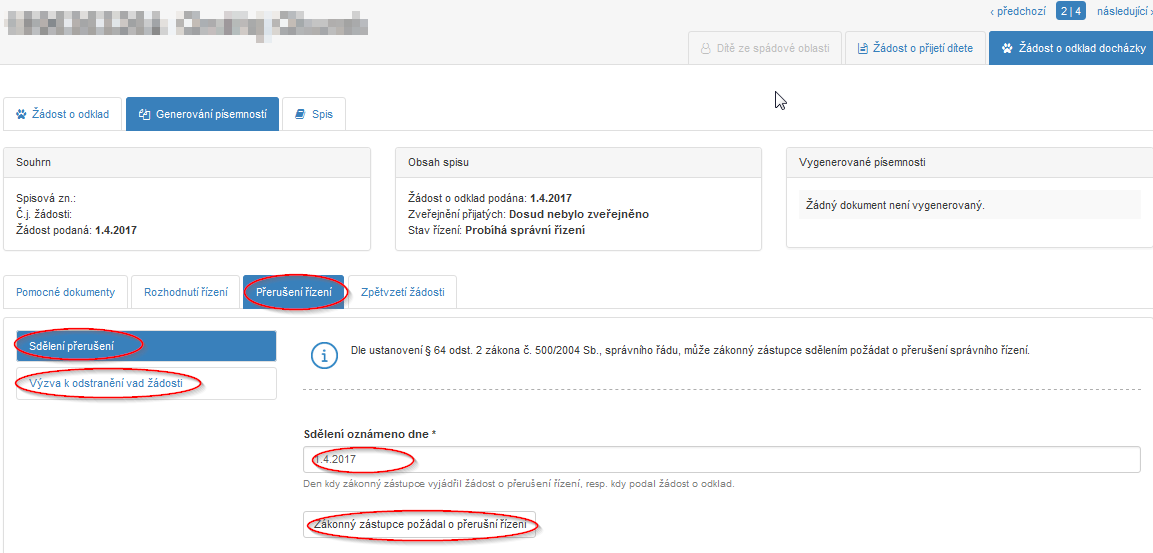
- Po vygenerování záznamu se informace zaznamená do Spisu a nabídne se vygenerování dokumentu Usnesení o přerušení řízení.
- Do formuláře vyplňte potřebná políčka, s tím, že políčko „až do doby“ je textové, takže lze napsat např. „do dodání všech příloh odkladu a nejpozději do 31.5.“
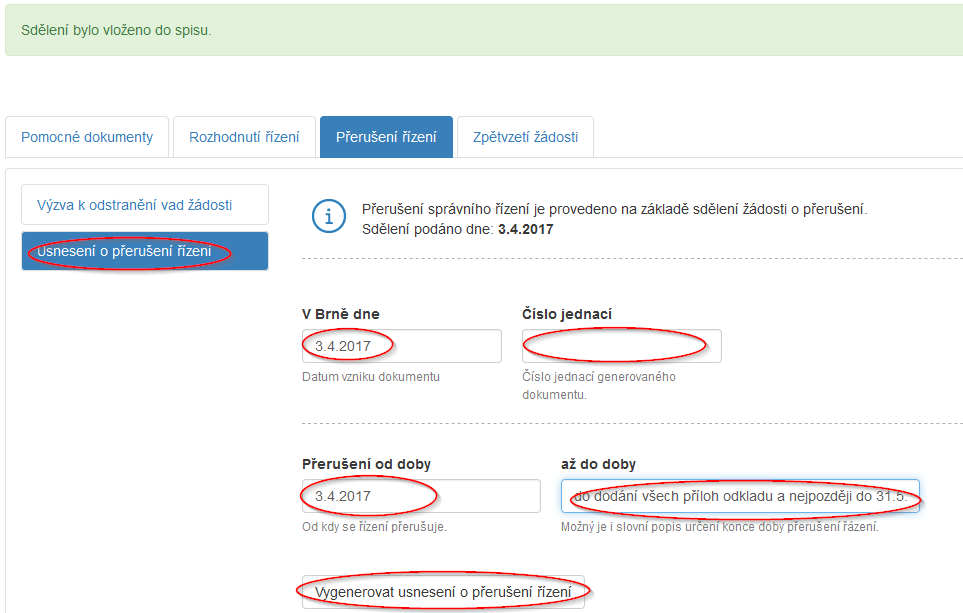
- Kliknutím na tlačítko „Vygenerovat usnesení o přerušení řízení“ se vám zobrazí informace o vygenerované písemnosti s možností tisku přes tlačítko „Tisk PDF“. Pokud se vám v tisku něco nebude zdát, můžete upravit údaje ve formuláři, kliknout na tlačítko „Upravit usnesení o přerušení řízení“ a znovu na tlačítko „Tisk PDF“.
Jakmile je dokument v pořádku, stačí kliknout na „Vložit písemnost do spisu“. Tímto je řízení přerušeno až do uvedené doby. Postup generování je popsán v kapitole Generování písemností. - V menu Přijetí - Seznam podaných žádostí je přerušení řízení signalizováno ve sloupci Stav ikonou

Dokončení přerušení řízení o odkladu
Dokončení přerušení řízení o odkladuPři doplnění podkladů odkladu s vrátíte zpět k žádosti o odklad a vyřídíte Rozhodnutím o odkladu.
A) kladně dle kapitoly Kompletní odklad s vytvořením výroku o odkladu
B) zamítnutím dle kapitoly Zamítnutí odkladu.
Na základě zamítnutí odkladu je nutné vydat Rozhodnutí o přijetí.